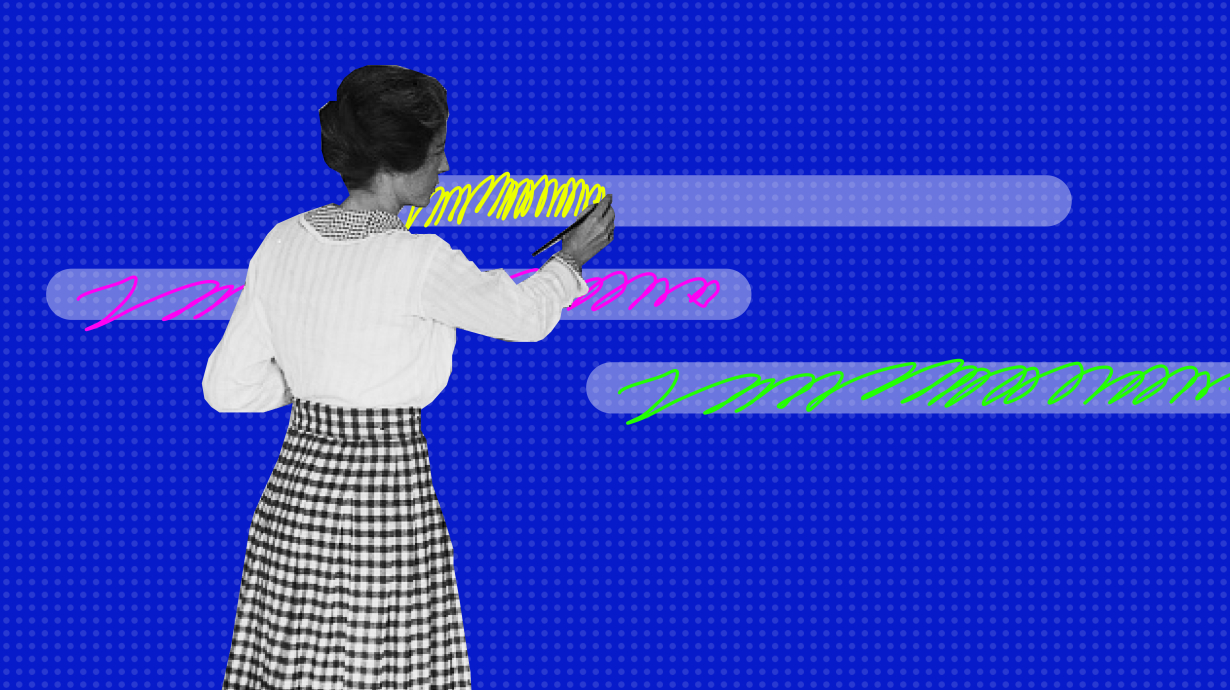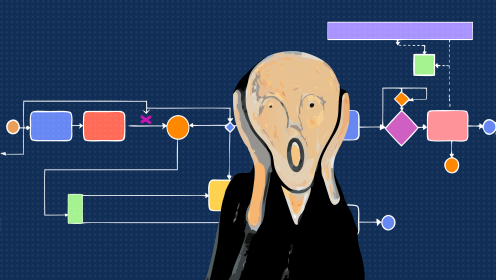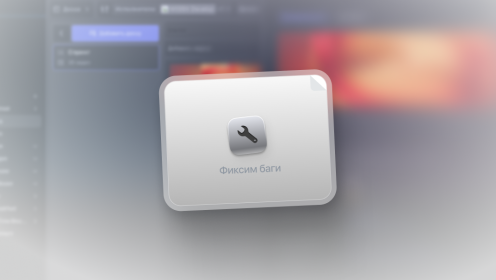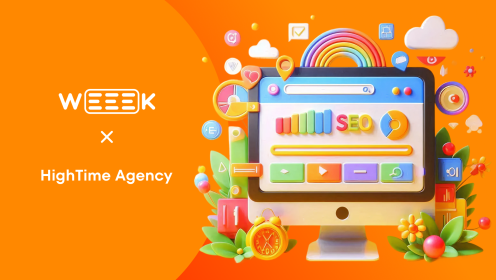Когда ты работаешь один или с небольшой командой, то календарь проекта живёт в твоём ежедневнике. Когда команда становится больше, то так просто не отделаешься. Чем быстрее растут проект и команда, тем больше факторов нуждаются в чётком планировании. Чтобы собрать все задачи команды в одном пространстве, отмечать и контролировать дедлайны и нужен календарь проекта.
Его можно вести с помощью нескольких инструментов. В этой статье мы разберём самые частые из них.
Календари можно разбить по характеристикам:
- 1. Основной календарь или общий. В нём вы отмечаете количество рабочих дней команды, праздничные дни и выходные. Он нужен для того, чтобы понимать какое количество рабочих часов у вас есть в текущем месяце. Руководители проектов могут редактировать его под свой отдел или команду или брать его за основу и внутри него выстраивать проектную загруженность.
- 2. Календарь проекта накладывается на основной календарь. Ты видишь сколько рабочих дней есть, сколько праздников выпадет на определённый этап проекта и так далее.
Если у тебя рекламное агентство, где несколько команд ведут разные проекты, то для них нужны отдельные календари. Один проект = один календарь.
Ещё больше интересных статей по теме:
Что такое календарь проекта
Если банально – он помогает организовать работу над проектом. В нём отображены основные задачи, которые разбиты на конкретные этапы проекта. На каждом этапе есть ответственные за выполнение. Такая работа поможет вам посмотреть на свой проект как бы сверху.
Для чего нужен календарь проекта
Он нужен тогда, когда твоя команда работает над чем-то одним и не переключается между разными проектами в течение дня. Например, ты руководишь брендинговым агентством. Вы разрабатываете брендинг для строительной компании: маркетологи отвечают за концепцию, дизайнеры за визуализацию, стажёры за верстку презентации, маркетологи за коммуникацию с заказчиком. Всё это можно разбить на этапы, где конечной целью станет согласование заказа и продажа.
Главный плюс – если возникает сложность с соблюдением дедлайна, то ты быстро сможешь отследить на каком этапе в проекте есть затык.
Каждый участник проекта видит, на каком этапе находится его коллега. Например, если дизайнер понимает, что пока маркетологи формулируют концепцию, у него есть 2-3 дня, чтобы помочь другой команде и сделать для них макеты. Когда дизайнер включается после маркетологов, то те понимают, что у них есть 2-3 дня, чтобы сформулировать главные тезисы и взять ещё какие-то задачи. Такая организация рабочих процессов помогает не нарушать дедлайнов и держать уровень прозрачности очень высоким.

Какие календари бывают
- 1. Самый простой: онлайн календарь.
Облачные календари есть у Яндекс и у Google. Большой разницы в них нет, на мой взгляд, вопрос привычки. В этой статье разберём Яндекс-календарь. Интерфейс выглядит так:
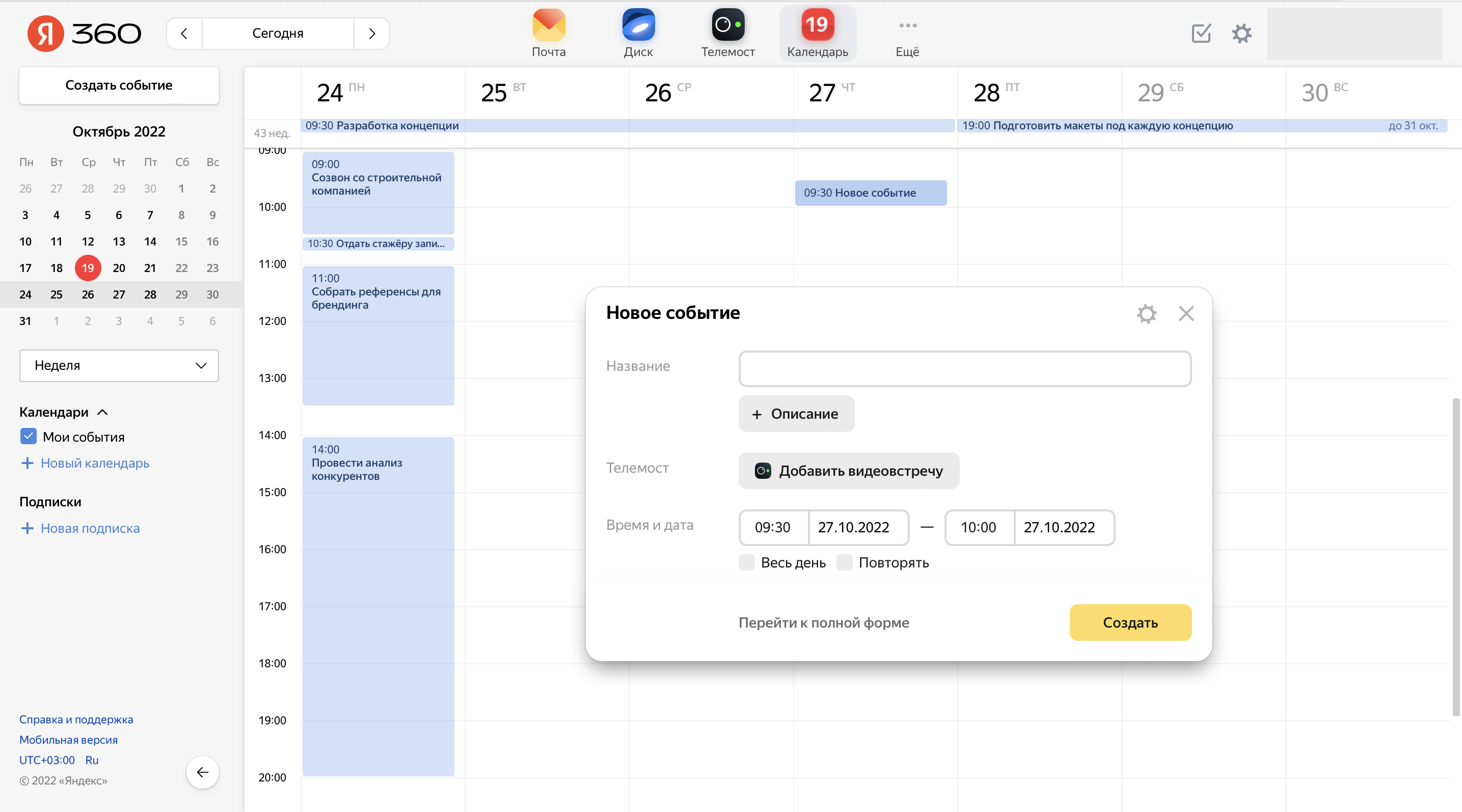
Очень удобно, что вы можете разбить этапы работы над проектом на задачи и подзадачи. Есть этап работы над брендингом компании. Внутри этого этапа необходимо сделать маленькие шаги, за которые могут быть ответственны несколько человек. Получается, что основная задача остаётся перед глазами как маркер, на который можно ориентироваться руководителю, а сотрудники ставят задачи внутри него. У каждой задачи есть настройки. Создатель может:
- 1. Подготовить подробное описание задачи.
- 2. Добавить видеовстречу в Телемосте. Телемост – аналог Skype/Zoom от Яндекса.
- 3. Поставить дедлайн и сделать задачу повторяющейся.
- 4. Добавить ответственных за задачу.
- 5. Настроить уведомления.
- 6. Видимость задачи.
- 7. Доступ к задаче.
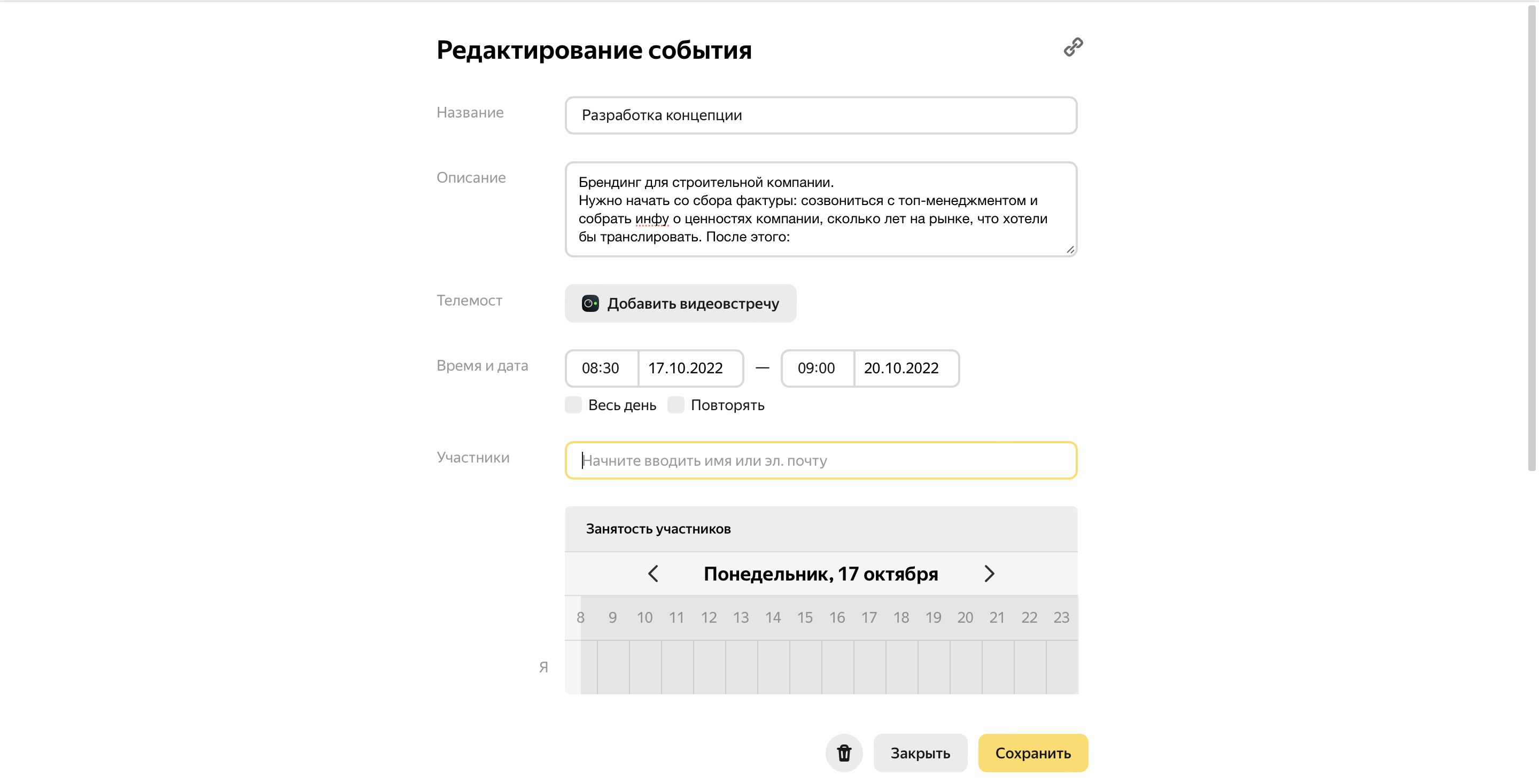
Преимущество:
Яндекс календарь создан для командного планирования. Тебе не придётся изобретать велосипед, как если бы ты делал календарь в табличке Excel. Ты сможешь получать уведомления на почту, в смс или через CalDav (приложение Яндекс календаря на телефон).
Недостаток:
Он не гибкий. Яндекс календарь не подходит для сложных проектов, где важно отслеживать зависимость одной задачи от другой, как это влияет на результат. Уведомления можно настроить только на почту. Если тебе нужно курировать несколько проектов, то придётся переключаться между календарями.
2. Диаграмма Ганта.
Есть мнение о том, что это самый удобный формат ведение проектного календаря. Ты можешь найти готовые сервисы, в основе планирования которых стоит диаграмма Ганта, например GanttPRO. Если готовый сервис слишком сложный и нагруженный для тебя, то для календаря проекта с помощью диаграммы есть готовый шаблон внутри Excel. Его можно найти на гугл-диске, для этого:
- перейди в свой диск
- нажми на кнопку «Создать» в верхнем левом углу
- выбери Google-таблицы
- нажми «Использовать шаблон
После этого ты попадёшь в галерею шаблонов, где и найдёшь диаграмму Ганта.
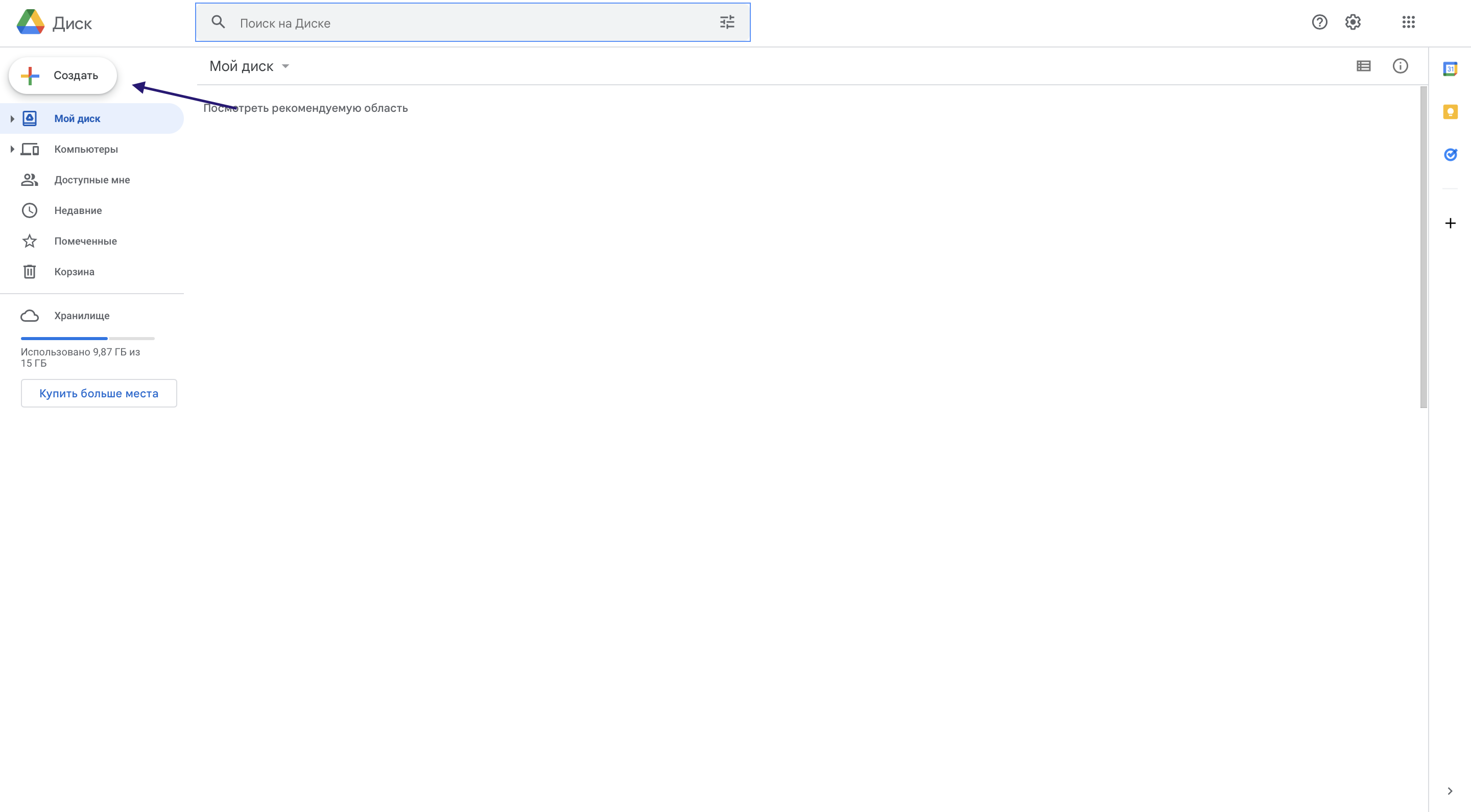
Благодаря такому планированию, ты видишь:
- какие даты: когда проект начался, когда команда планирует его закончить;
- на какие этапы разбит проект;
- какие задачи стоят в рамках каждого этапа;
- сколько сотрудников вовлечены проект;
- кто ответственен за каждый этап проекта;
- зависимость задач друг от друга.
Вот так выглядит шаблон от Google-таблиц:
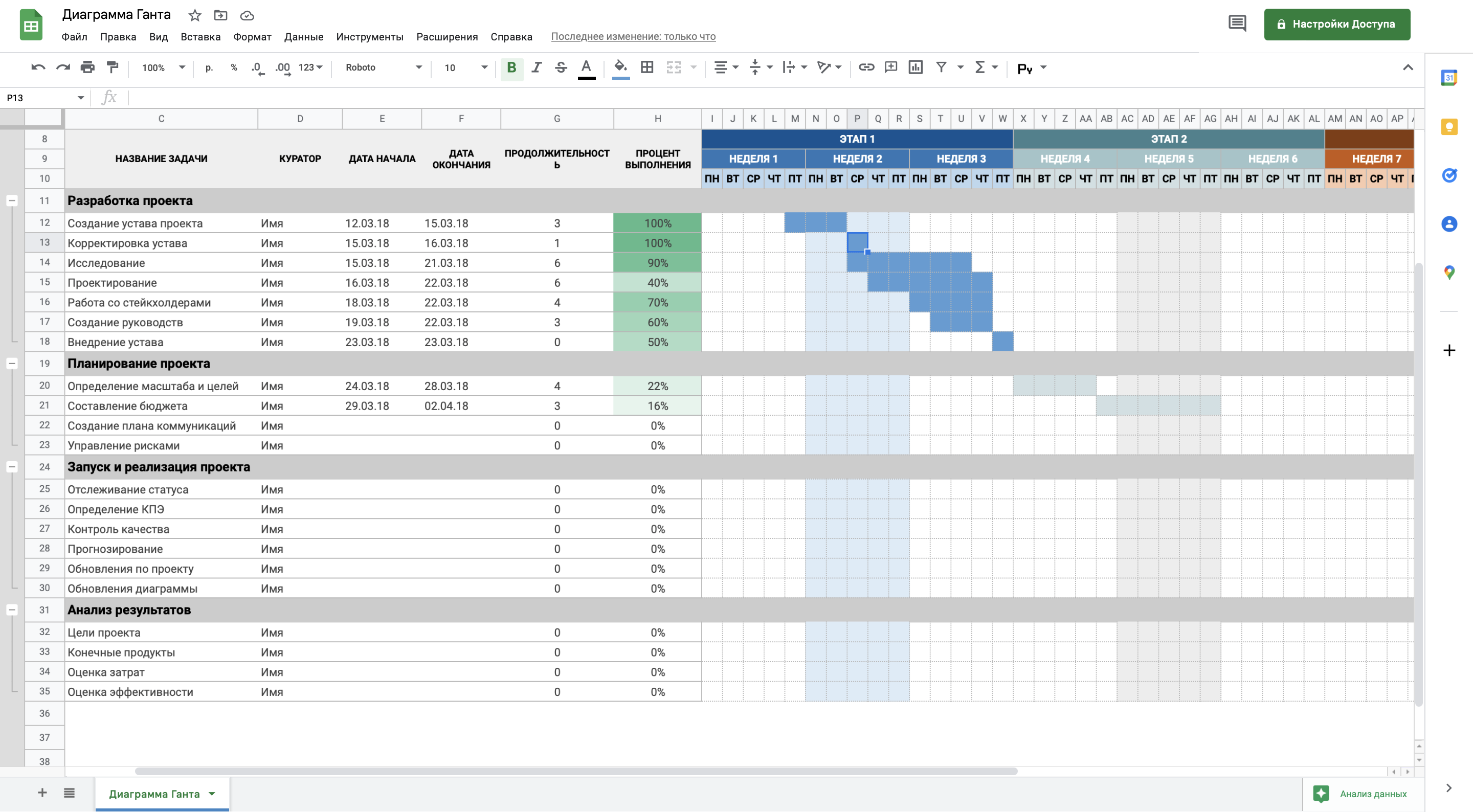
Преимущество:
Excel вы можете настроить полностью под себя. Один раз потратить время на знакомство команды с инструментом и дальше они самостоятельно будут выстраивать диаграмму под свои проекты.
Недостаток:
Нет возможности настроить уведомления о том, что кто-то из твоей команды застрял или наоборот выполнил задачу. Картинка планирования будет статична. И последнее, ты не сможешь контролировать доступ к определённым задачам и частям проекта, если для тебя это важно.
3. Таск-менеджеры и канбан-доски.
Канбан-доски – это визуальный метод управления рабочим процессом для одного человека, для команды и даже для целой компании. Разберём как создать календарь проекта на примере WEEEK.
Как выстроить работу в канбан. Здесь действует тот же самый принцип – разбиваем процесс на этапы и прописываем задачи для каждого этапа.
Первый столбец – все заявки, которые могут ждут эту проектную команду разработки брендинга, следующие – этапы работы над проектом. Для наглядности можно использовать приоритеты, они помогут выделить карточку цветом: красный – васокий, зелёный – низкий и другие. С помощью тегов ты можешь отметить ключевое свойство работы над задачей или как в первом столбце теплоту лида: постоянный клиент, первое обращение или второе.

Также, когда задачи в доске закреплены за определенным человеком, ты и твоя команда можете просматривать их в формате календаря. Что очень удобно для отдельного сотрудника. Ведь он может вести сразу несколько проектов одновременно. Каждая задача будет одновременно привязана и к доске, и отображаться в разделе «Мои задачи», а ты как руководитель будешь видеть общую картину по задачам внутри агентства в разделе «Все задачи».
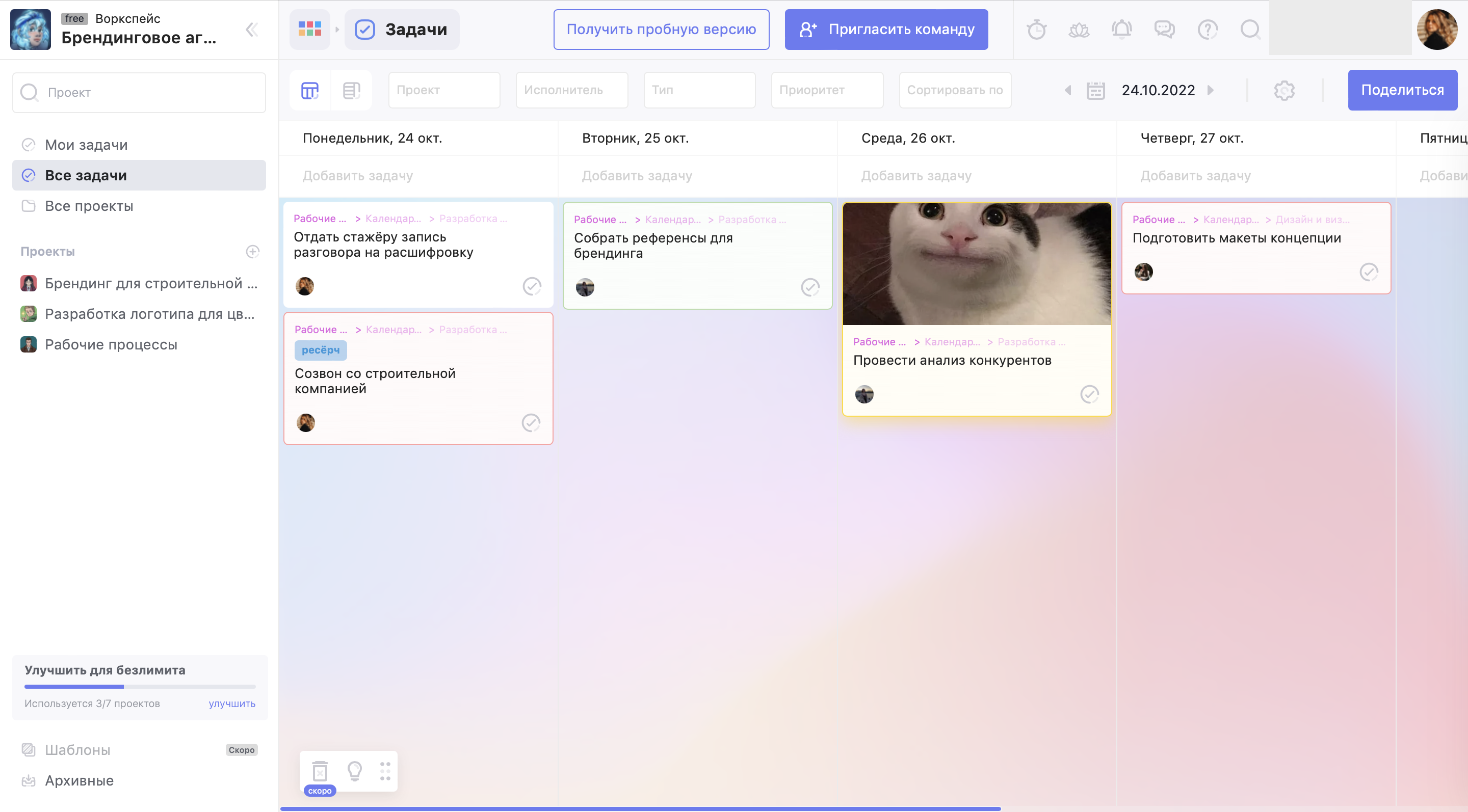
Преимущество:
Высокая прозрачность в управлении проектом поможет тебе уменьшить количество препятствий на пути к повышению производительности команды. Возможность переключения между досками и задачами поможет твоей команде выстроить всю работу в одном пространстве – никаких дополнительных сервисов для ведения подзадач.
Недостаток:
Нет возможности отслеживать зависимость одной задачи от другой, а также то, как это влияет на результат.
Но есть хорошая новость. Мы в WEEEK плинируем внедрить диграмму Ганта. Это есть в нашем roadmap. Если тебе интересен наш продукт, но для использования не хватает именно диаграммы Ганта – пиши на почту info@weeek.net и мы пересмотрим приоритетность разработки этой фичи.
Также, если ты ведёшь кадендарь проекта в Google календаре, то ты можешь интегрировать его в WEEEK. При настройке интеграции ты сможешь привязать Google календарь к конкретному воркспейсу и проекту. Когда ты будешь создавать задачу в Google календаре, она автоматически будет попадать в WEEEK и наоборот.
Изучай сервисы, выбирай решение, которое подойдёт твоей команде, а не усложнит рабочие процессы.